맥(Mac) 디바이스에서 iOS와 OS X 등의 운영체제에 기본 적으로 설치 되어 있는 인터넷 웹 브라우저 사파리(Safari)는 애플에서 개발한 멀티미디어 플레이어 및 아이팟용 동기화 프로그램인 아이튠즈(iTunes)와 유사한 북마크 관리 체계를 가지고 있으며, Apple의 퀵타임 멀티미디어 기술과 통합되어 있습니다. Safari Web Browser는 탭 브라우징 인터페이스에 구글 검색 상자 및 웹 주소 자동완성과 웹 페이지 텍스트 영역의 맞춤법 검사 등을 지원하는데, 이번 포스팅에서는 사파리 웹 브라우저 도구 막대 버튼 추가하는 방법에 대해 소개해 드리도록 하겠습니다.
* Safari Web Browser 도구 막대 사용자화
※ 사파리 브라우저 주소 표시줄 영역 좌측에 도구 버튼 추가하는 방법은 먼저, 프로그램 상단 제목 표시줄에 마우스 오른쪽 버튼을 누르면 활성화 되는 '도구 막대 사용자화...'를 클릭 합니다.
※ 맥북에어나 프로 등의 터치패드 사용 환경이나 원버튼 애플 마우스 등에서 오른쪽 버튼 사용 설정이 되어 있지 않은 경우에는 Safari를 실행 한 후 맥 상단 바 메뉴 중 '보기 - 도구 막대 사용자화...'를 클릭하면, 브라우저 화면에 설정 메뉴가 활성화 됩니다.
※ 도구 막대 사용자화를 선택한 후 사파리 브라우저 하단 웹 페이지 영역에 설정 메뉴가 활성화 되면, '자주 사용하는 항목을 막대로 드래그 하십시오.' 아래의 공유나 자주 방문하는 사이트, 홈과 새로운 탭, 방문 기록과 책갈피, 즐겨찾기 막대와 자동완성, 확대/축소와 Dashboard(대시보드)에서 열기, Mail(메일)과 프린트, Google 검색 등을 드래그 하여 추가 할 수 있으며, 기본 설정의 뒤로/앞으로나 다운로드 항목도 위치를 변경한 다음 완료 버튼을 누르면 설정이 적용 됩니다.
※ 사파리 브라우저에 도구 버튼을 추가하면, 적용한 기능을 아이콘을 클릭하여 즐겨찾기나 인쇄, 검색과 공유 등의 기능을 간편하게 이용할 수 있으며, 사용하지 않는 기능은 상단의 제목 표시줄 영역에 마우스 오른쪽 버튼을 눌러 '도구 막대 사용자화...' 기능을 활성화 하여 제거하면 됩니다.
☞ 관련 포스팅: Mac OS X에서 마우스 오른쪽 버튼 사용 설정하는 방법
애플에서 개발하여 배포하는 사파리는 인터넷 익스플로러와 파이어폭스, 크롬 등과 함께 가장 많이 사용하는 웹 브라우저 중 하나로, 고급 웹 응용프로그램에서과 인기 웹사이트에서의 JavaScript 성능과 반응성, 애니메이션 콘텐츠의 렌더링 성능이 기준치 1.0을 기준으로 Chrome이나 Firefox 등의 브라우저 보다 1.3배에서 최대 6.0배 까지 빠른 장점이 있는데, 참고로 Safari의 대시보드(Dashboard) 기능을 이용하면 웹 페이지뿐 아니라 문서와 미디어, 메시지 등 여러 콘텐츠를 한꺼번에 편리하게 관리할 수 있습니다.
'브라우저 > Apple Safari' 카테고리의 다른 글
| 사파리 시작페이지 설정 및 변경하는 방법 (0) | 2016.11.07 |
|---|---|
| 사파리 브라우저 웹 사이트 추적 방지 기능 설정 활성화 하는 방법 (2) | 2016.11.02 |







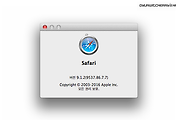
댓글